
|
|
|
カテゴリ:HDD
Windowsが不調になって、不幸にもPCが動かなくなってしまうことがあります。
PCが起動しなければ、HDDの中にあるデータはもちろん使えません。 そのような場合、ファイルを救出する手段は限られます。 PCからHDDを取り出して、他のWindowsPCにそのHDDを接続してアクセスするという方法がまず1つ。 これは意外にシンプルでファイル操作等は簡単なのですが、作業用にもう1台WindowsPCが必要とされる点、作業者にPC自作の知識が要求される点、メーカー製PCの場合は、保証期間中にPCの中を開けるとPCの保証が受けられなくなる点、法人PCの場合は何らかの保守点検契約等がされている場合は契約違反等になるため、そもそもできない点など、注意が必要になります。(古いWindows系のPCの場合(WindowsNT以前など)、NTFSフォーマットに関してトラブルがあったりするので、そのようなPCを扱う場合も注意が必要になる。) 他には「LiveCD」と呼ばれる、CD-ROMから直接起動できるOSを利用する手があります。 PCがCD-ROMからのブートがサポートされていて、かつ古すぎないPCであれば(2002年以降あたりのPCであれば)、大概のPCで可能だと個人的な感触で思っております。(できなかったら申し訳ないです。) 今から紹介するのはLiveCDの1つである「knoppix」を使ってファイルを救出する方法です。 KNOPPIXを使ってファイル救出 一つお断りを入れておきますが、PCが起動しない状況でのファイル救出は基本的に難しいです。 PCが起動できない理由は沢山考えられます。 例えばウイルスが原因でWindowsが破壊されたのであれば、自分が必要とするファイルも破壊されている可能性があります。この場合は神様でもファイルを復旧できません。 ハードウェア的な故障であれば、メーカー修理となります。Windowsだろうが、LiveCDだろうが、どう逆立ちしてもPCの起動はできません。 (HDDの物理的な故障でなければデータだけは助けることは可能です。ただし自分でやる場合はHDDを取り出したりするなど、ハードウェアの知識が必要となります。) ファイル救出はできないのが普通。救出できたら儲けもの程度で考えてください。 あと、毎度のことですが、 何かトラブルがあったとしても責任は負えません。 すべて自己責任のもとで行ってください。 と言っても、壊れかけのPCを前にして、すでにトラブルな状況だとは思いますが・・・ では、行きましょう。 まず必要なものは ・動かないWindowsPC (笑) ・KNOPPIXのディスク ・データをバックアップするためのストレージ ・諦めない根性と精神力 この4つです。 バックアップ先のストレージはUSBメモリが一番手頃で扱いやすいです。 今回はUSBメモリを使います。(バックアップするデータの容量が非常に大きい場合は、外付けHDDなどを利用する必要があります。外付けHDDを利用する場合はファイルフォーマットがfat32の方がトラブルが少なくて良いです。) あと、使うUSBメモリはあらかじめデータを空っぽにしておくほうが無難です。 復旧作業中に間違えて既存のファイルを削除してしまったりすることもありえますし、万が一何らかのトラブルにあったとしても最悪の事態は免れます。 KNOPPIXの入手、作成については「Linuxの「インストールCD/LiveCD」の作成手順 WindowsXP編 」を参考にしてください。 ちなみに今回私が使用したKNOPPIXのバージョンは6.2です。 では「KNOPPIXのディスク」や「USBメモリ」が揃ったものとして話を進めます。 KNOPPIXの起動 まずKNOPPIXをCD/DVDドライブに突っ込んでPCを起動します。(ディスクを入れるより前にPCを起動していた場合はPCを再起動。) すると以下のようにKNOPPIXのブート画面になると思います。 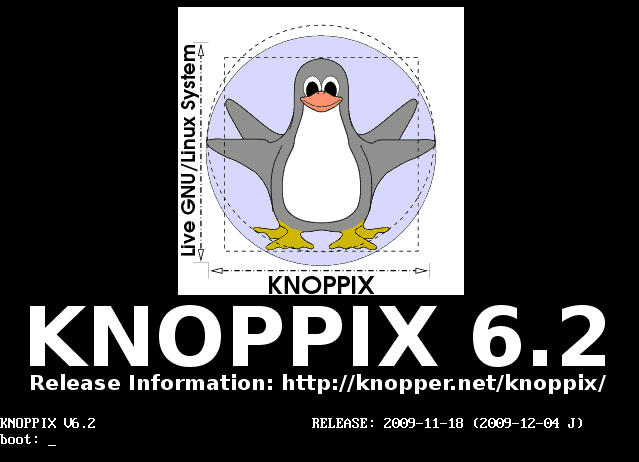 もし上の画面のような形にならず、それまでの症状と変わらないような起動の仕方であれば、CD/DVD-ROMから起動できないような設定になっている可能性があります。仕様的にはCD/DVD-ROMから起動できるPCで、設定上で起動できないだけなのであれば、これは設定変更が可能です。 PCはBIOSによって「起動ドライブの優先順位」が設定されています。CD/DVD-ROMよりHDDのほうが優先順位が高くなっている場合、CD/DVD-ROMから起動できません。HDDよりもCD/DVD-ROMのほうを優先させるよう、BIOSで設定を変更する必要があります。 (優先順位変更のやり方がわからなければ、ご自身のPCのマニュアルを参照するか、「起動ドライブ 優先順位」「ドライブの起動順位について」で調べてみてください。) さて、上記の画面に行き着いたら、「Enter」キーを入力してください。 KNOPPIXの読み込みが始まります。 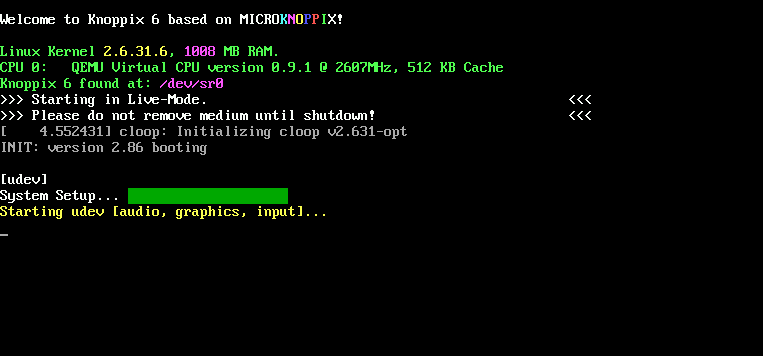 とりあえず読み込みが終わるまで放置です。 次の画面まで行き着くとKNOPPIXが完全に起動した状態になります。  KNOPPIXが無事起動しました。ここから先の操作方法はWindowsとほとんど変わりません。ファイル救出作業の開始です。 (人によっては最後まで起動しないかもしれません。途中まで起動していたのに、最後まで起動しないといった場合は、KNOPPIXがハードウェア的にそのPCに対応していないことになります。Ubuntuなど、他のLiveCDを試してみてください。) KnoppixでWindowsPCのファイル救出 その2 に続きます。 お気に入りの記事を「いいね!」で応援しよう
Last updated
2010.11.14 16:06:05
コメント(0) | コメントを書く
[HDD] カテゴリの最新記事
|